Khi nhắc đến Excel, đa số chúng ta thường nghĩ ngay đến một công cụ bảng tính mạnh mẽ, chuyên dùng để tổ chức dữ liệu, thực hiện các phép tính phức tạp hay tạo biểu đồ báo cáo. Tuy nhiên, sự linh hoạt và tiềm năng của Excel còn vượt xa những ứng dụng quen thuộc đó. Ít ai biết rằng, với một chút sáng tạo và kiến thức về các tính năng ẩn, bạn hoàn toàn có thể biến Excel thành một nền tảng giải trí, một công cụ sáng tạo nghệ thuật, hay thậm chí là trợ lý cá nhân giúp bạn tổ chức cuộc sống một cách hiệu quả. Bài viết này sẽ khám phá 8 khả năng ít người biết của Excel, mở ra một thế giới hoàn toàn mới về cách bạn có thể tận dụng phần mềm quen thuộc này.
1. Biến Excel thành Nền Tảng Giải Trí Với Các Trò Chơi Kinh Điển
Một trong những ứng dụng thú vị nhất mà bạn có thể làm với Excel là biến nó thành một nền tảng chơi game chỉ với một chút sáng tạo và các công thức cơ bản. Bạn có thể tạo ra các trò chơi kinh điển như Cờ Caro (Tic-Tac-Toe) bằng cách tùy chỉnh kích thước ô để tạo thành một lưới và sử dụng các công thức để theo dõi các nước đi của người chơi.
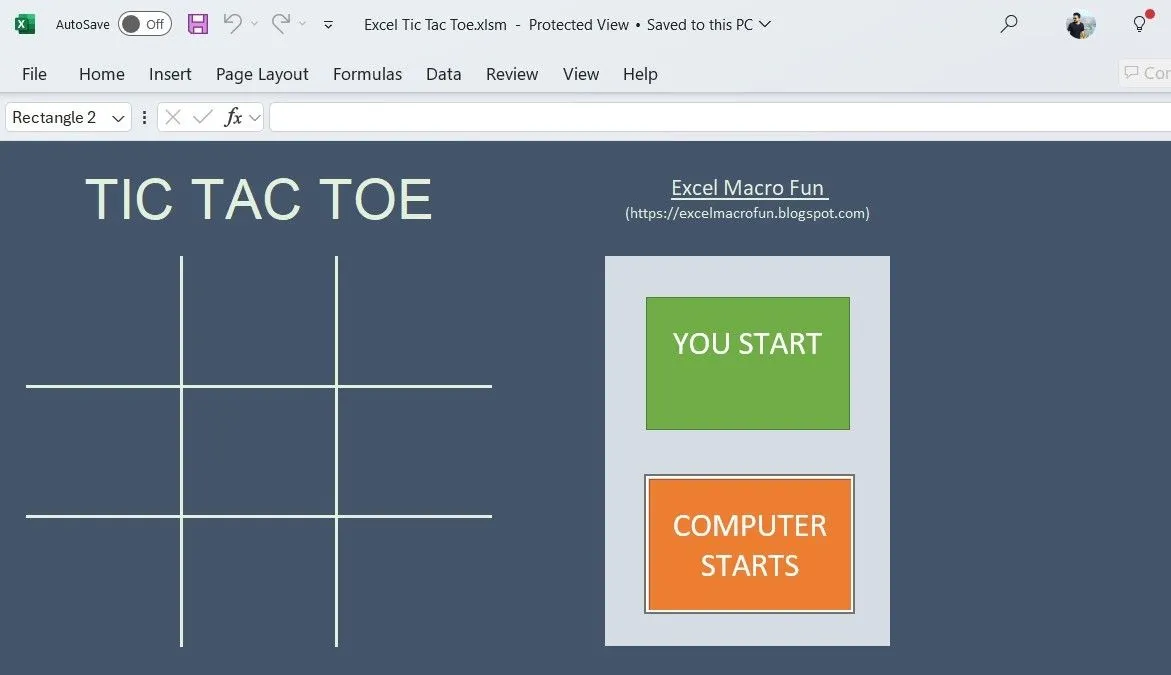 Trò chơi Cờ Caro (Tic-Tac-Toe) được tạo và chơi trên giao diện Microsoft Excel
Trò chơi Cờ Caro (Tic-Tac-Toe) được tạo và chơi trên giao diện Microsoft Excel
Nếu bạn muốn thử thách hơn, bạn có thể tạo các trò chơi như Dò Mìn (Minesweeper), Rắn săn mồi (Snake) hoặc Pac-Man, với sự hỗ trợ của tập lệnh VBA (Visual Basic for Applications). Bạn cũng không cần phải bắt đầu từ đầu, vì có rất nhiều mẫu game Excel sẵn có trên mạng để bạn tham khảo và tùy chỉnh.
2. Giải Các Câu Đố Sudoku Phức Tạp Trực Tiếp Trên Excel
Ngoài các trò chơi cổ điển, bạn có thể biến bảng tính Excel thành một công cụ giải đố Sudoku tương tác. Một ví dụ điển hình đến từ người dùng Reddit /u/KrakenOfLakeZurich, người đã thiết kế một công cụ giải Sudoku ấn tượng hoàn toàn trong Excel chỉ bằng cách sử dụng các công thức và định dạng có điều kiện (Conditional Formatting). Cấu hình này biến một bảng tính cơ bản thành một công cụ giải đố động, nơi bạn nhập các số đã cho của một câu đố Sudoku và Excel sẽ giúp bạn điền vào các ô trống còn lại.
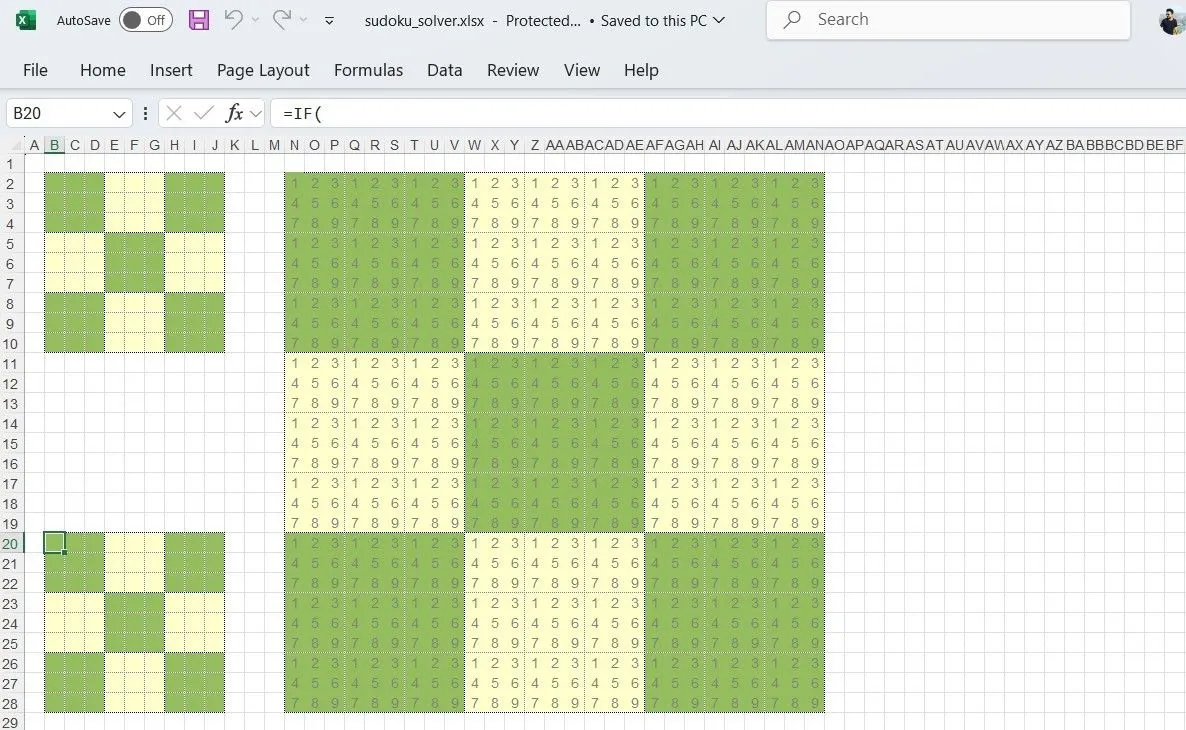 Giao diện bảng tính Excel đang hiển thị công cụ giải Sudoku tự động bằng công thức và định dạng có điều kiện
Giao diện bảng tính Excel đang hiển thị công cụ giải Sudoku tự động bằng công thức và định dạng có điều kiện
Tính năng định dạng có điều kiện của Excel sẽ trực quan hóa và làm nổi bật các nước đi hợp lệ, trong khi các công thức đảm bảo tuân thủ các quy tắc của Sudoku—không có số lặp lại trong cùng hàng, cột hoặc khối 3×3.
3. Chỉnh Sửa Ảnh Chuyên Nghiệp Ngay Trong Bảng Tính
Một trong những tính năng ít được biết đến nhưng đáng ngạc nhiên của Excel là khả năng chỉnh sửa hình ảnh. Và không, đây không chỉ là các tùy chọn cắt, xoay và thay đổi kích thước cơ bản—Excel cung cấp các công cụ chỉnh sửa nâng cao hơn để cải thiện hình ảnh của bạn.
Sau khi chèn hình ảnh vào bảng tính Excel, bạn có thể chuyển đến tab Picture Format (Định dạng ảnh), nơi bạn sẽ tìm thấy các tùy chọn để áp dụng bóng, phản chiếu và làm mềm các cạnh để tạo ra một vẻ ngoài bóng bẩy và chuyên nghiệp hơn. Giống như các ứng dụng Office khác, Excel cũng bao gồm Picture Styles (Kiểu ảnh), cho phép bạn áp dụng nhiều loại viền và hiệu ứng 3D cho hình ảnh.
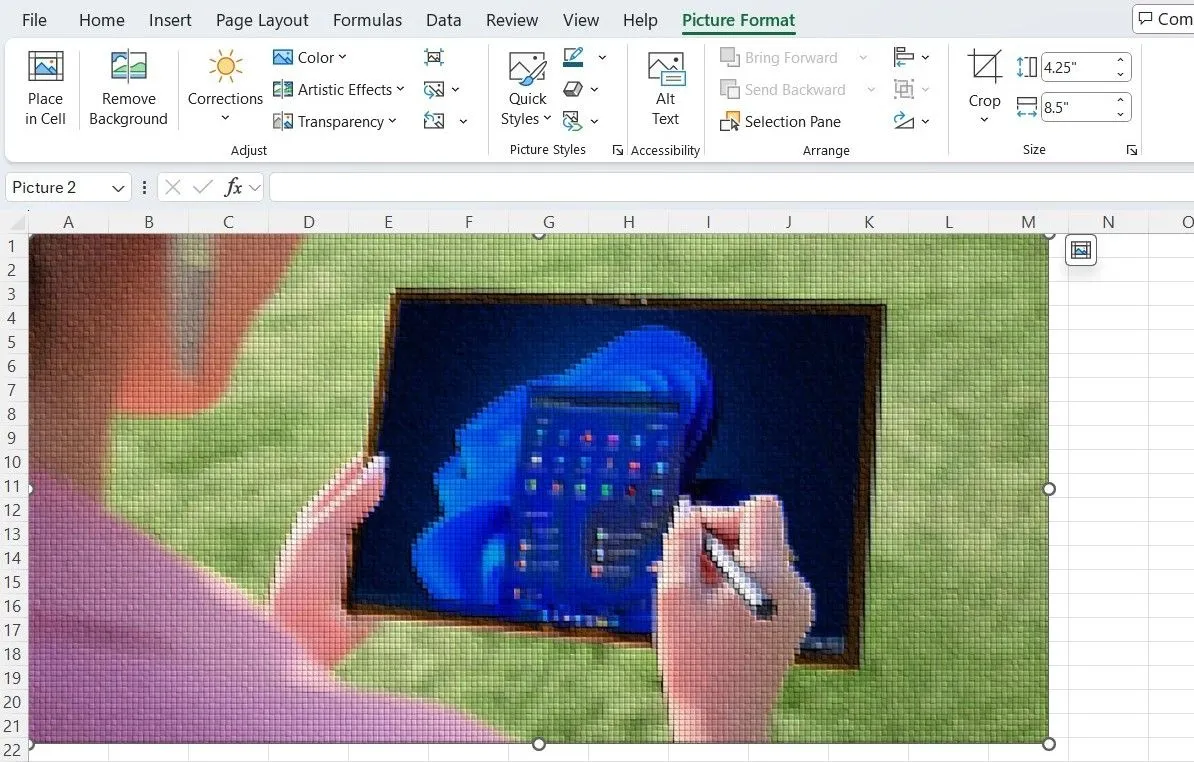 Thẻ Picture Format trong Excel với các tùy chọn chỉnh sửa ảnh như đổ bóng, phản chiếu, hiệu ứng viền ảnh
Thẻ Picture Format trong Excel với các tùy chọn chỉnh sửa ảnh như đổ bóng, phản chiếu, hiệu ứng viền ảnh
Các tùy chọn này có thể thực sự hữu ích nếu bạn đang cần gấp và muốn nhanh chóng nâng cao chất lượng một hình ảnh—cho dù là điều chỉnh kiểu dáng hay thậm chí là xóa nền. Sau khi chỉnh sửa xong, bạn có thể lưu hình ảnh bằng cách nhấp chuột phải vào nó và chọn Save as Picture (Lưu dưới dạng ảnh).
4. Sáng Tạo Nghệ Thuật Độc Đáo Bằng Excel
Nghe có vẻ không bình thường—hoặc thậm chí kỳ lạ—nhưng tính năng AutoShape (Hình dạng tự động) của Excel có thể giúp bạn tạo ra những tác phẩm nghệ thuật tuyệt đẹp. Một trong những ví dụ nổi tiếng nhất về điều này là Tatsuo Horiuchi, một nghệ sĩ Nhật Bản đã biến Excel thành khung vẽ của mình. Sử dụng các công cụ như AutoShape, Horiuchi đã tạo ra những phong cảnh phức tạp, chứng minh rằng Excel không chỉ dành cho việc tính toán số liệu.
 Tác phẩm nghệ thuật phong cảnh miếu thờ Myojin với cây cối gần đó được tạo hoàn toàn bằng các tính năng vẽ trong Excel, do nghệ sĩ Tatsuo Horiuchi thực hiện
Tác phẩm nghệ thuật phong cảnh miếu thờ Myojin với cây cối gần đó được tạo hoàn toàn bằng các tính năng vẽ trong Excel, do nghệ sĩ Tatsuo Horiuchi thực hiện
Để tạo nghệ thuật của riêng bạn, hãy đi tới Insert (Chèn) > Illustrations (Minh họa) > Shapes (Hình dạng) và sử dụng công cụ đường kẻ của Excel như một công cụ chính xác để phác thảo các hình dạng hoặc đường viền phức tạp. Sau đó, kết hợp với công cụ tô màu (fill tool) của Excel để tạo bóng và màu sắc, biến bảng tính của bạn thành một bức tranh.
Để có một cách tiếp cận sáng tạo hơn, bạn có thể sử dụng cấu trúc lưới của Excel làm khung vẽ của mình. Bằng cách thay đổi kích thước các ô thành các hình vuông nhỏ, bạn có thể biến mỗi ô thành một “pixel” và tô chúng bằng các màu khác nhau để tạo ra bất cứ thứ gì, từ những thiết kế đơn giản đến những hình ảnh khảm phức tạp.
5. Tạo Mật Khẩu & Số Ngẫu Nhiên An Toàn Chỉ Với Excel
Bạn không nhất thiết phải dựa vào các trình tạo mật khẩu trực tuyến để tạo mật khẩu mạnh. Các hàm tích hợp sẵn của Excel như RAND (số ngẫu nhiên từ 0 đến 1) và RANDBETWEEN (số nguyên ngẫu nhiên giữa hai giá trị) có thể giúp bạn tạo mật khẩu ngẫu nhiên, phức tạp trong vài giây. Ví dụ, để tạo một mật khẩu ngẫu nhiên dài 8 ký tự chứa cả chữ cái, số và ký tự đặc biệt, bạn có thể sử dụng công thức sau:
=TEXTJOIN("", TRUE, CHAR(RANDBETWEEN(33,126)), CHAR(RANDBETWEEN(33,126)), CHAR(RANDBETWEEN(33,126)), CHAR(RANDBETWEEN(33,126)), CHAR(RANDBETWEEN(33,126)), CHAR(RANDBETWEEN(33,126)), CHAR(RANDBETWEEN(33,126)), CHAR(RANDBETWEEN(33,126)))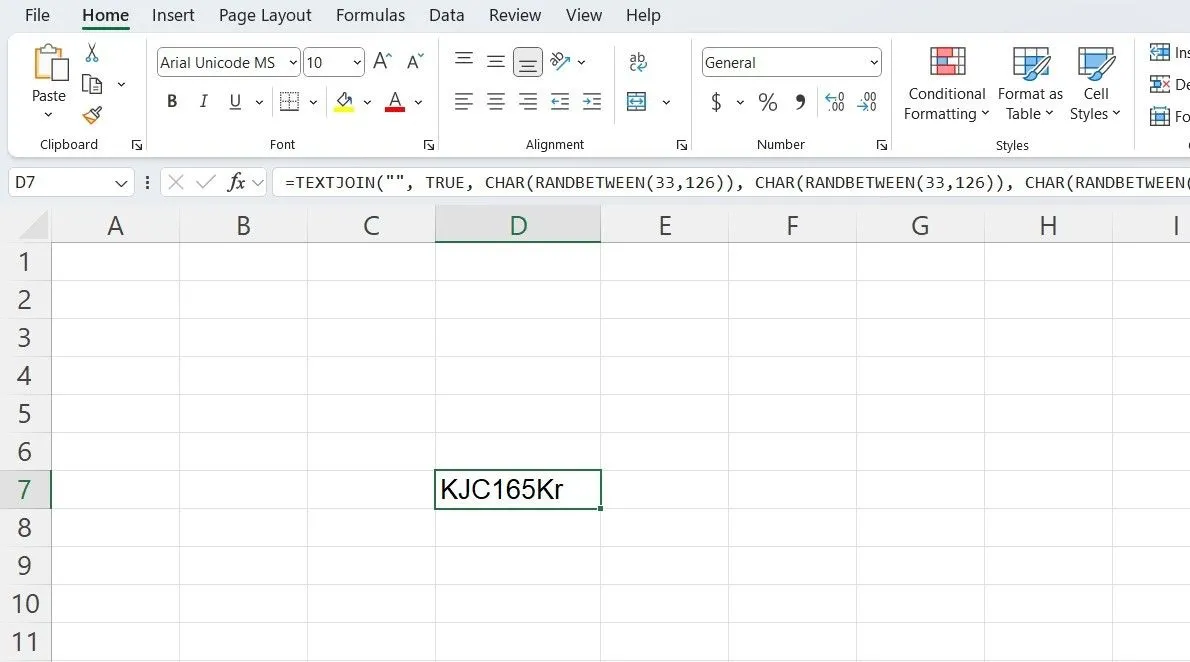 Ví dụ bảng tính Excel hiển thị công thức và kết quả mật khẩu ngẫu nhiên được tạo tự động
Ví dụ bảng tính Excel hiển thị công thức và kết quả mật khẩu ngẫu nhiên được tạo tự động
Hơn nữa, bạn có thể sử dụng các hàm RAND, RANDBETWEEN và RANDARRAY của Excel để tạo ra các dãy số ngẫu nhiên. Điều này đặc biệt hữu ích khi bạn cần chọn người chiến thắng từ một danh sách các mục nhập, tạo mẫu ngẫu nhiên cho các cuộc khảo sát, hoặc gán số cho những người tham gia bốc thăm may mắn.
6. Gửi Hàng Loạt Email Cá Nhân Hóa Hiệu Quả
Nếu bạn cần gửi một email cá nhân hóa hàng loạt đến một nhóm người nhận, Excel có thể giúp ích. Với tính năng Mail Merge (Trộn Thư), bạn có thể dễ dàng tùy chỉnh và gửi email hàng loạt trực tiếp từ Microsoft Word, sử dụng dữ liệu được lưu trữ trong một bảng Excel.
Để thực hiện điều này, trước tiên bạn cần tổ chức thông tin chi tiết của người nhận—như tên, địa chỉ email và các thông tin cá nhân hóa khác—vào các cột trong Excel. Sau đó, bạn cần tạo bản nháp email của mình trong Word và liên kết nó với tệp Excel của bạn thông qua Mail Merge. Điều này cho phép bạn chèn các trường cá nhân hóa (như tên, địa chỉ hoặc các ưu đãi cụ thể) vào mẫu email của bạn, đảm bảo mỗi người nhận đều nhận được một tin nhắn được cá nhân hóa.
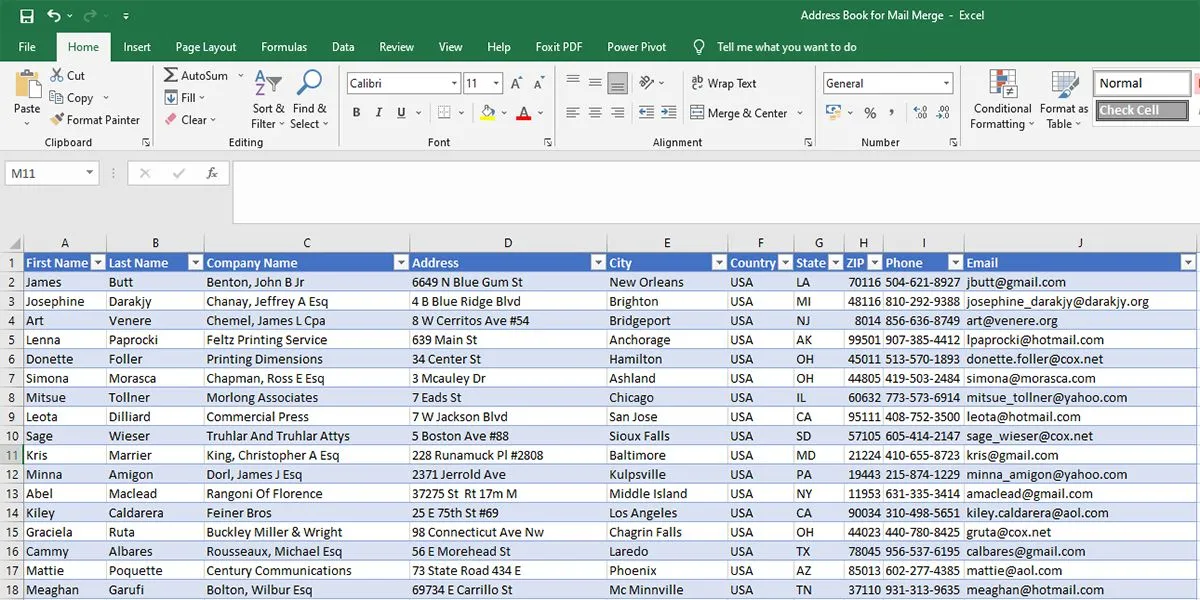 Bảng dữ liệu trong Excel được chuẩn bị để sử dụng làm nguồn dữ liệu cho tính năng Mail Merge, bao gồm tên, email và thông tin cá nhân hóa
Bảng dữ liệu trong Excel được chuẩn bị để sử dụng làm nguồn dữ liệu cho tính năng Mail Merge, bao gồm tên, email và thông tin cá nhân hóa
Sau khi mọi thứ đã được thiết lập, Mail Merge sẽ tự động điền các chi tiết cho từng người nhận, và bạn có thể gửi hàng loạt email cá nhân hóa—tất cả từ bên trong Word. Mặc dù quá trình này cần một chút thời gian và công sức để thiết lập, nó có thể giúp bạn tiết kiệm hàng giờ khi gửi email cá nhân hóa đến các nhóm lớn.
7. Thiết Kế Các Biểu Mẫu Tùy Chỉnh & Tương Tác
Excel có thể là một công cụ hiệu quả để tạo các biểu mẫu tương tác, có thể điền được, cho dù đó là khảo sát, bảng câu hỏi hay biểu mẫu phản hồi. Để bắt đầu, bạn cần bật tab Developer (Nhà phát triển), cung cấp quyền truy cập vào một loạt các điều khiển biểu mẫu như hộp văn bản (text boxes), hộp kiểm (checkboxes) và danh sách thả xuống (drop-down menus).
Sau khi được kích hoạt, bạn có thể thêm nhiều điều khiển khác nhau vào biểu mẫu của mình bằng cách chọn chúng từ nhóm Controls (Điều khiển). Ví dụ: bạn có thể chèn hộp kiểm cho các câu hỏi Có/Không hoặc danh sách thả xuống cho các lựa chọn trắc nghiệm.
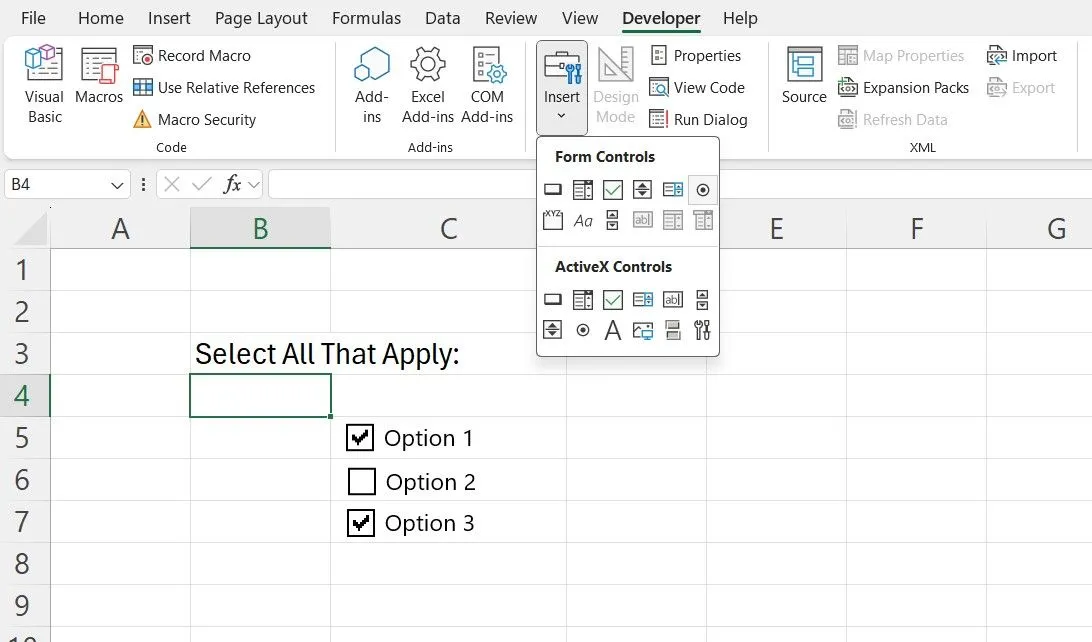 Tab Developer trong Microsoft Excel với các tùy chọn điều khiển biểu mẫu như hộp kiểm (checkboxes) đang hiển thị
Tab Developer trong Microsoft Excel với các tùy chọn điều khiển biểu mẫu như hộp kiểm (checkboxes) đang hiển thị
Sau khi thiết kế biểu mẫu, bạn có thể đảm bảo tính toàn vẹn của dữ liệu bằng cách bảo vệ trang tính. Bạn có thể tùy chỉnh cài đặt bảo vệ để kiểm soát các tương tác của người dùng, chẳng hạn như cho phép người dùng điền vào biểu mẫu trong khi ngăn các thay đổi khác.
8. Biến Excel Thành Lịch Cá Nhân Đa Năng
Nếu bạn yêu thích sử dụng Excel, tại sao không biến nó thành lịch cá nhân của riêng bạn? Excel cung cấp nhiều mẫu lịch cho việc lên kế hoạch hàng ngày, hàng tuần, hàng tháng và hàng năm mà bạn có thể dễ dàng tùy chỉnh. Đơn giản chỉ cần chọn một mẫu bạn thích, sau đó điều chỉnh bố cục để phù hợp với lịch làm việc hoặc lịch cá nhân của bạn.
Ưu điểm chính của việc sử dụng Excel làm lịch là mức độ tùy chỉnh cao mà nó mang lại. Bạn có thể sửa đổi màu sắc, phông chữ và thậm chí áp dụng định dạng có điều kiện để làm nổi bật các ngày, cuộc họp hoặc nhiệm vụ quan trọng. Điều này cho phép bạn tạo ra một lịch không chỉ hữu dụng mà còn hấp dẫn về mặt thị giác.
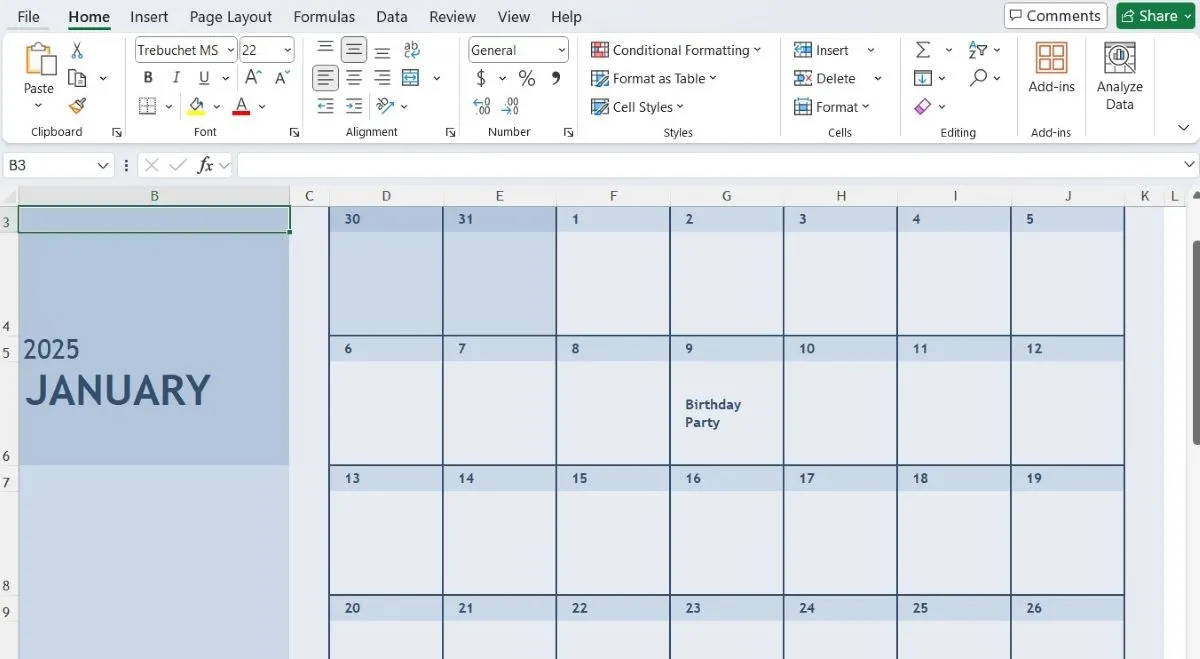 Giao diện bảng tính Excel được tùy chỉnh thành lịch tháng 1, với các ngày và ô được định dạng rõ ràng
Giao diện bảng tính Excel được tùy chỉnh thành lịch tháng 1, với các ngày và ô được định dạng rõ ràng
Nhìn chung, tiềm năng của Excel vượt xa việc quản lý số liệu và dữ liệu thông thường. Hãy dành thời gian khám phá các ứng dụng sáng tạo của nó, và bạn sẽ thấy mình có thể mở khóa một cấp độ năng suất và sự sáng tạo hoàn toàn mới. Nếu bạn đã từng thử các ứng dụng này hoặc có bất kỳ mẹo sử dụng Excel độc đáo nào khác, đừng ngần ngại chia sẻ với chúng tôi trong phần bình luận bên dưới!


